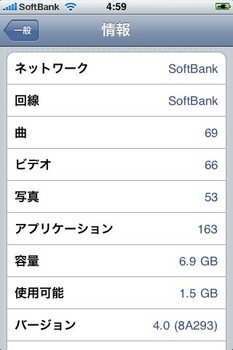カメラロールからクラウドに上げると画質が落ちる??【確認中】 [Photo]
詳細はこれから調べて見なければ分からないが、これまで、撮った写真はSugarSyncに上げてから消す、という方法をとってきたので、この事実はかなりショック。
Evernote についてそういう噂があるのは聞いていたが、SugarSync や Dropbox のようなクラウドサービスでも同じ事が起きるというのは聞いてなかったなあ。
とにかく、事実関係を調べて見なくては。
「メモリーボックス」が終了していた [iPhone]
で、調べてみたら、サービスがいつの間にやら終了していた。インフォテクトがこの事業から撤退したらしい。orz
【参考】「メモリーボックスサービス終了のお知らせ」
数ヶ月前にセブンイレブンからもネットプリントのアプリが出ているのを見かけたので、おかしいな、とは思っていたんだけど、どうやらそちらを使わなければいけないのだろう。
3Gにはやっぱり荷が重かったiOS4 [iPhone]
まあ,残念といえば残念だけれど,
アプリをまとめて入れるフォルダーが作れるようになった!アプリの個数制限が解除されたってことで,こいつはデカい.
キーボードの地球儀をフリックすればダイレクトに別のキーボードへ移れるようになった!キーボードを切り替える時の煩わしさが大幅に低減した.快適~~
という2つの追加機能だけでも僕にとっては十分ありがたい.
アプリの起動がどれもこれも遅くなったある程度の覚悟はしていたが,予想以上に重くなった.
体感では,起動時間が以前の1.5~2倍になったように感じる.
さっと起動してさっと入力,という手軽さが失われてしまったのは致命的.
これは激しく悲しい.
メモリ不足で落ちるアプリが増えた前バージョンのOSでは,メモリ開放アプリのおかげでなんとか凌げていたのだけど,
iOS4 では肝心のメモリ開放アプリ「SystemActivity Monitor」が機能しなくなった.
これは痛い.
今まで便利に使っていたアプリが作業途中で落ちるようになるなど,何かと不都合.
という2点.起動は遅いわ,アプリが断続的に気を失うわ,メモリを喰うアプリはすぐこけるわで,デメリットの方が大きくなってしまった.
結局,OSをバージョンアップしたせいで 「3Gマシンはもう古い」 ことが白日の下に晒された格好.まあ,型落ちしたマシンに新しいOSをインスコするとこうなってしまうのが世の常ではあるけれど,やっぱりショック.
おそらく,個々のアプリが iOS4 に対応したところで,メモリの逼迫問題は解決しまい.
iOS4 でも動くメモリ解放アプリが見つからなければ死活問題になってしまう.それと,手動でメモリを解放する Tips 探しをせねば.
良い解決法が無いようなら,前のOSへ戻すことも考えなくちゃならないかも.
という訳で,メモリの解放について,参考になりそうな情報を並べてみた.
「Home」+「電源」の 超長押しによる強制終了よりも,「Home」+「電源」の 長押しでシャットダウン用スライダーを表示させた方が,メモリはきれいに解放される模様.
--- iTunes Store の「Memory Status」カスタマレビューより
--- iPhone工房: iPhoneのメモリー管理(アプリ管理?)の不思議
--- iPhoneのメモリを解放する小ネタ - Inside Out
最後の Tips は一番安全でしかも効果あり.これは手動でメモリを解放する方法としては一番いいかも.
iOS4のリリース直後に嬉しがって3Gをアップデートしてしまった^_^; [iPhone]
6月21日から22日へと日付が変わり,草木も眠る丑三つ時を過ぎた頃.
iTunes と iPhone の同期をとろうとした時,「概要」タブの画面で iPhone のOSにアップデートがあることに気づく.
ついさっき「最新です」と表示されているのを確認したから,どうやらリリースされた直後のようだ.
おお! 遂に iOS4 が来たか,とウキウキになりながら,さっそくアップデート作業に入る.
Mac や Windows の OS をバージョンアップするのにはいつも慎重で,リリースされて半年から数年(笑)経ったころ,巷の評判を良く聞いてから重い腰を上げてアップデートするのが常なのだけれど.
何故か iOS4 だけは,リリースされた直後にインスコするという愚挙に出てしまった、、、
いくら iOS4 に興味津々だったとはいえ,後先考えずちと軽率.
やっぱり,iPhone はコンピュータではないという感覚があるんだろうなぁ.
本当は違うのに.
まあ,たまには人柱になるのも良かろう,という事で.
まずはアップデート前の iPhone を iTunes と同期させる.これで現時点のバックアップが作成される.
できたバックアップは
/Users/<user name>/Library/Application Support/MobileSync/Backup/
に保存される.この下にあるすごく長い名前のフォルダがそれ.これを別の場所に丸々コピーして保存用にとっておく.
準備が整ったところで,iTunes 上のアップデートボタンをクリック.
これで,全ての作業が順次自動的に実行される.
まずは iPhone のバックアップから始まるが,こいつに矢鱈と時間がかかる.
一時間くらい経過しても,プログレスバーがちっとも伸びない.
ひょっとしたら iPhone の中身を全部(3G だから 7GB くらい)ハードディスクに
コピってるんじゃなかろうか,と不安にかられる.
それは困る.だって,iTunes 用のドライブは空きが 2GB しかないんだから.
Apple のアプリは,ドライブの空き容量が足りないなら足りないとちゃんと事前に
警告してくれるはずだから問題はないと思うけど,それでも気になる.
# Windows にはそういう気遣いないからね.ファイルをコピーする時だって,
# 事前に空き容量の計算なんかやりゃしない.
# 大容量のファイルのコピーに何分もかかった挙句,もうじき終わる,って段になって
# ディスクフルでコピーが中断される,なんてことがザラにある.
# とってもユーザー・アンフレンドリーだね.
という訳で,アップデート作業をいったん中止し, ドライブの空き容量を増やす作業に入る.
【注】実際には,こんなことする必要ありませんでした.
僕の場合,バックアップに消費したのは700MBくらい.
で,仕切りなおして再度アップデートを開始. 3時間弱かかってアップデート終了.
これって,普通の携帯電話を使うユーザーからすればあり得ん程の時間だろうなぁ,多分.
「3時間もケイタイ使えないってどーゆーこと~?」
みたいな感じで.
もし,アップデートしてる最中に電話がかかってきてたらどうなってたんだろう?
アップデートがキャンセルされて,また一からやり直しなんだろうか.
ちなみに,アップデート中に一度 SMS メールが届いたんだけど,アップデートが中断されることはなく,待受け画面にはちゃんと届いたメッセージが表示されました.
大事なメッセージだったから,アップデート中でもちゃんと表示してくれたのは助かった.
ただ,iPhoneを操作するのは怖かったから,メッセージ見ただけで返信はしなかったけど.
で,長時間かけてアップデートした結果,遂に iOS4 にアップグレードされました.
List管理アプリを試してみた(その1) [Application]

MyLists Lite (無料;有料版 115円)
優先度:なし/階層:1段/期限:なし/フィルタ:なし/タグ:なし
項目のリストを作り,各項目にチェックを付けていくというだけのシンプルなリスト管理アプリ.無料版ではリストが2つしか作れない.
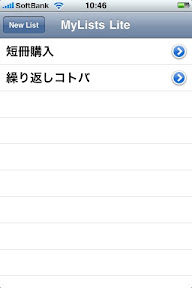 ←リスト名の一覧画面.
←リスト名の一覧画面.右端の青い矢印をタップすると項目の一覧が表示される.リスト名をタップするとリスト名の編集モードに移行する.
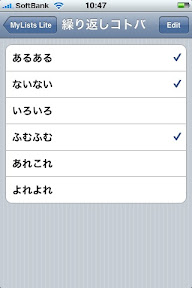 ←リストに登録された項目の一覧.
←リストに登録された項目の一覧.項目をタップするとチェックマークのオンオフができる.「Edit」ボタンを押すと項目の修正,削除,並べ替えができる.

Listmaker Lite (無料;有料版 350円)
優先度:無/階層:多段/期限:有/フィルタ:無/タグ:無
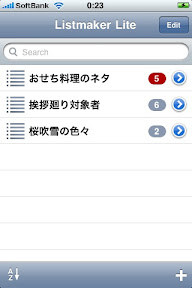 ←リスト名の一覧画面.
←リスト名の一覧画面.右側に出る数字はリスト内にある未チェック項目の数.期限を過ぎた項目があると赤色になる.
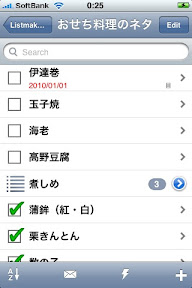 ←リストに登録された項目の一覧画面.
←リストに登録された項目の一覧画面.図のように,リストの中に別のリストを作ることができる.

SimpleLists(無料;有料版 115円)
優先度:なし/階層:1段/期限:なし/フィルタ:なし/タグ:なし


Doris LITE (無料;有料版 230円)
優先度:なし/階層:1段/期限:なし/フィルタ:なし/タグ:なし
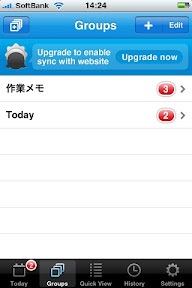
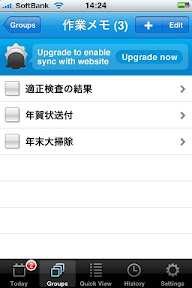 ←←リスト一覧
←←リスト一覧←項目一覧
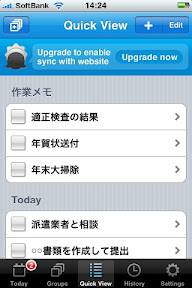 ←Quick View の画面.
←Quick View の画面.登録されている項目はこんな感じで一覧できる.
ToDo関連アプリを試してみた(その4) [Application]

TTD (Things To Do)
優先度:8段/階層:なし/期限:あり/フィルタ:なし
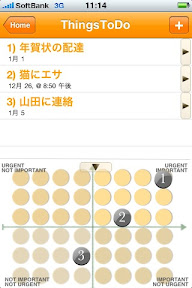

GRD (Get 'R Done Lite)
優先度:3段/階層:なし/期限:なし/フィルタ:なし
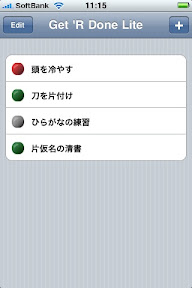

Push+Pop
優先度:なし/階層:なし/期限:なし/フィルタ:なし

新たに入力した項目をリストのトップに積み上げて行くだけのシンプルなアプリ。下位の項目をタップするとトップに来る。

Remind U
優先度:なし/階層:なし/期限:あり/フィルタ:なし
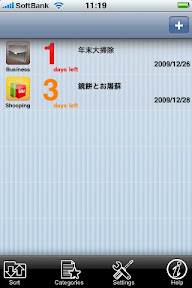
登録した項目の実施日へ向けてカウントダウンするアプリ。
カテゴリはアイコンから選択する。アイコンが結構ケバい。
カウントダウンの数字ばかりが目立ち、項目の方はフォントが小さくて視認しづらい。
画面に6項目表示出来るが、カウントダウンが必要な事って普通そんなに沢山無いと思う。画面あたりの項目数を3項目位に減らして、表示のレイアウトをもう少し練ったら良いのではなかろうか。
ToDo関連アプリを試してみた(その3) [Application]
ToDoアプリもこれだけ沢山あると,疑問符が付くヤツも結構混ざっている.ここでは作者の意図が良く分からないもの,筆者にとっては一向に食指の沸かないものをまとめた.作者には悪いが個人的には評価対象外.
そう言いつつ記録を残すのは,将来記憶の薄れた頃についまた同じアプリをDLしてしまい,がっかりするのを抑止するため.

HistoDo
優先度:なし/階層:なし/期限:なし/フィルタ:なし/タグ:なし
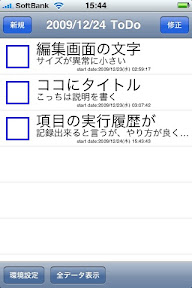

To Do
優先度:3段/階層:なし/期限:あり/フィルタ:なし/ソート:あり


ToDo
優先度:なし/階層:なし/期限:あり/フィルタ:なし

カレンダータイプ.日付ごとに予定を入力する.日にちの下に仕事の総数とこなした仕事の数が表示される.

To.Do
優先度:なし/階層:なし/期限:あり/フィルタ:なし
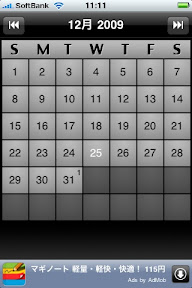
これもカレンダータイプ.上のと違い,日付をタップしたら新しい画面が開いてその日にすべき仕事が表示される.どちらが良いかは好き好きの問題.
ToDo関連アプリを試してみた(その2) [Application]

Lists Free
優先度:なし/階層:1段/期限:なし/フィルタ:なし/タグ:なし


Listaholic
優先度:なし/階層:1段/期限:なし/フィルタ:なし/タグ:なし
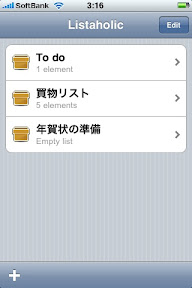
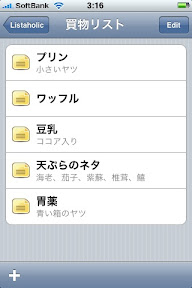

FliqTasks
優先度:3種/階層:なし/期限:あり/フィルタ:あり/タグ:あり
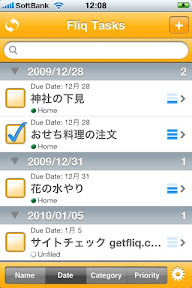
→と思いきや,Filq Notes というメモ帳が存在した.こちらの方が気になるな~


SmartToDo
優先度:なし/階層:なし/期限:あり/フィルタ:なし

ToDo関連アプリを試してみた(その1) [Application]
ググれば色々とアプリの解説記事とか使用報告が出てくるし,それなりに参考になる.しかし,スケジュールや情報の管理方法には人それぞれにスタイルやスタンスの違いがあって,スタンダードというものが存在しない.そのため,こういった類(たぐい)のアプリは結構人によって好き好きが異なるので,評価も一定しない.だから,実際に触れてみて自分に馴染むかどうか確かめるのが一番良いだろう.
というわけで,とりあえず「To Do」で検索して出てきた無料のアプリを手当たりしだいダウンロードして,一通り試してみることにした.アイコンが好きになれないアプリは最初から無視したが,それでもこんなにあった.中にはリマインダーらしきものも混ざっていそう.


使用感を片っ端から書き散らしてみる.

IntelliTask
分類3/階層:なし/期限:なし
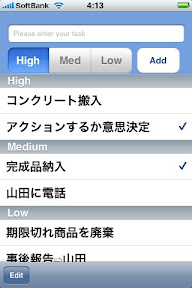

DoBot ToDos
分類:3種/階層:1段/期限:あり/フィルタ:あり
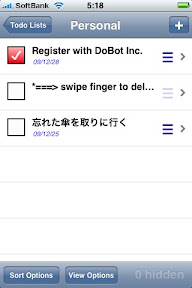

To Do's
分類:3種/階層:なし/期限:なし/フィルタ:なし
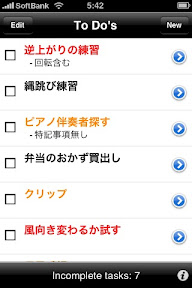

To-Do's
分類:3種/階層:なし/期限:あり/フィルタ:なし
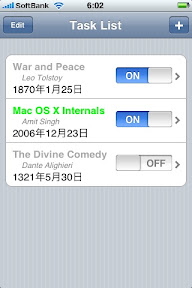
(つづく)
iTunesカードを【値引きで】買ってみた [iTunes card]
カルワザカードのEdyで支払うと,レジにて二割引になるというものだ.
1500円→1200円(300円OFF!)
3000円→2400円(600円OFF!)
現金値引きとは太っ腹!これは近来稀に見るお得セールではないか.
ちなみにセブンイレブンではnanacoで購入すれば20%ポイント還元.ファミリーマートでは抽選で1000名に1000ポイントキャッシュバック.
日頃はファミマフリークの私だが,さすがに今回はカルワザカードに軍配が上がった.
ちょうど,今年一杯で期限切れになるカルワザポイントが300ポイント+αあったので,この機会にポイントも使ってしまうことにした.
【注】2009/12/01からカルワザポイントを電子マネーEdyに換金できるようになってます(300ポイント→300円).これもオイシイ.
という訳でさっそくサンクスへ.
まず「カルワザステーション」なる機械でポイントをEdyギフトに交換.つぎにEdyギフトを受け取ってカルワザカード(Edy付き)にチャージ.
Edyの残高を照会してみると,確かに300円増えている.ヤター
「Edyギフト」っつーのが分かりにくくてややこしいが,これはカルワザポイントとEdyを管轄する会社が違うためだろう.会社間の情報の移行に付き合わされている形だ.
〔参考〕カルワザポイント 株式会社サークルKサンクス
Edy ビットワレット株式会社
しかし,ポイントの現金化というのは大抵時間がかかるものだから,少し位手間が増えても,こういう風に即時交換できるという点は評価できますな.
さて,300円もらったところでレジに行き,Edyに1000円チャージしてから
「アイチューンズカードの1500円のヤツ下さい」
と言ってみたところ,レジの女の子にキョトン顔されてしまった. ((=゜ ェ ゜;=))....
ま,ここは北陸,文化果つる國だから、、、、
Edyで支払ったら,レジの画面にカルワザ値引き300円と表示され,確かに1200円で買えた.
このうち300円はコツコツ貯めたポイントだから,実質900円で購入.
こういう風に小技使って得するのって,密かにじわ~んと嬉しくなりますな.